Reklama
Mapy Google sú také všadeprítomné, že si už pravdepodobne nebudete robiť starosti s hľadaním trasy. Potrebujete iba adresu, aby ste sa dostali kdekoľvek na svete.
Ale ako sa Mapy Google v priebehu rokov rozrástli, majú aj svoje funkcie. Pod povrchom sa skrýva niekoľko trikov, ktoré zmenia spôsob vašej navigácie.
Pozrime sa na základné aj pokročilé triky a získajte viac z navigácie Máp Google pomocou telefónu s Androidom. Mnoho z nich pracuje aj na iPhone.
Základné tipy a triky Google Maps pre Android
Začíname základnými tipmi, s ktorými sa možno nemusíte oboznámiť, ak ste v Mapách Google noví. Ľahko sa integrujú do vášho bežného používania.
1. Pozrite si svoju rýchlosť, obmedzenia rýchlosti a rýchlostné pasce

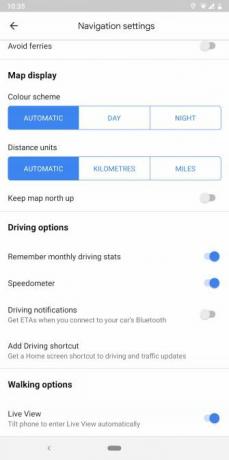
Mapy Google majú niekoľko funkcií, ktoré vám pomôžu vyhnúť sa pretiahnutiu kvôli prekročeniu rýchlosti. V režime navigácie vám aplikácia povie rýchlosť vozidla, ako aj rýchlostný limit cesty. Všetko, čo musíte urobiť, je začať jazdiť a Mapy Google pridajú malé informačné bubliny na ľavú stranu, aby vás informovali.
Mapy Google vás navyše môžu vo vybraných oblastiach upozorniť na pasce rýchlosti a fotoaparáty hlásené ostatnými používateľmi. Pri prehliadaní trasy by ste mali vidieť ikony, ktoré označujú rýchlostný uzáver. Táto funkcia funguje aj verbálne. Keď sa teda chystáte uzavrieť pascu, aplikácia vás upozorní.
Tieto nástroje sú predvolene povolené. Ak ich však nevidíte, skúste ich manuálne zapnúť nastavenie > Nastavenia navigácie > Možnosti jazdy.
2. Pridajte Pit Stop a skontrolujte ceny plynu


Po navigácii niekam môžete klepnúť na ikonu Vyhľadávanie (zväčšovacie sklo), aby ste našli ďalšie miesto a pridali ho ako zarážku. Alebo ak viete, že sa pred odchodom musíte niekde uprostred cesty zastaviť, klepnite na ikonu troch bodov v pravom hornom rohu a vyberte možnosť Pridať zastávku.
Ešte užitočnejšie je, ak hľadáte čerpacie stanice, ukáže vám ceny benzínu na rôznych miestach, aby ste pri nasledujúcom doplnení ušetrili pár dolárov.
3. Plán cesty vopred
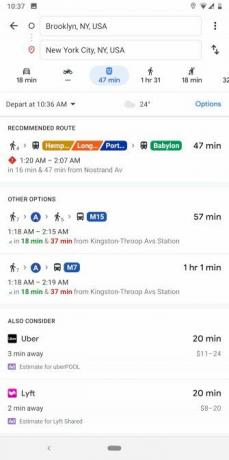

Zaujímalo vás niekedy, aká rýchla bude verejná doprava v určitom čase v budúcnosti pri plánovaní cesty? Mapy Google vám to môžu povedať.
Začnite ťahaním smerov z jedného miesta na druhé obvyklým spôsobom. Klepnite na ikonu verejná doprava kartu (ktorá vyzerá ako autobus), potom stlačte Odlet o Tlačidlo. Automaticky skočí na aktuálny čas, ale môžete ho zmeniť na iný čas Prísť o, alebo dokonca zvoliť posledný dostupný tranzit.
Tieto odhady sú zvyčajne dosť blízko, pretože verejná doprava je v poriadku. Bohužiaľ, na odhadovanie výletov autom s predstihom musíte stále používať Mapy Google na webe.
4. Plánujte výlety a spravujte svoje obľúbené miesta pomocou zoznamov


Mapy Google ponúkajú skvelé možnosti na umiestnenie záložiek. Je to vďaka funkcii zoznamov, ktorá vám dáva možnosť vybrať si medzi obľúbenými miestami a rozdeliť ich do rôznych skupín. Napríklad si môžete vytvoriť jednu pre všetky reštaurácie, ktoré by ste chceli vyskúšať, a ďalšiu pre cestu, ktorú plánujete podniknúť čoskoro.
Zoznam je možné zostaviť dvoma spôsobmi. Môžete buď ísť na Zásuvka pre ľavú navigáciu > Vaše miestaalebo klepnite na ikonu Uložiť na informačnej karte konkrétneho miesta.
Mapy Google majú navyše vyhradený nástroj na spoluprácu v zoznamoch s vašimi priateľmi Moje zoznamy. Ak chcete začať nový, jednoducho zdieľajte miesto s iným používateľom Máp Google.
Rozhranie užších zoznamov sa zobrazí ako plávajúca ikona a kliknutím naň môžete zobraziť zoznam alebo pridať ďalšie položky pred zdieľaním. Členovia môžu zdieľať svoje myšlienky o určitom mieste zasiahnutím ikon upvote alebo downvote a potom zobraziť všetky z nich na mape klepnutím na malú ikonu mapy umiestnenú v hornej časti.
5. Odoslanie trasy do telefónu

Vyhľadávali ste niekedy pomocou služby Mapy Google na počítači, len aby ste si uvedomili, že ich v telefóne skutočne potrebujete na navigáciu?
Ak ste v počítači aj telefóne prihlásení do rovnakého účtu Google, stačí si len vybrať Pošlite trasu do svojho telefónu. Dostanete upozornenie, ktoré vás presmeruje na navigáciu v Mapách Google na vašom zariadení.
6. Navigácia vo vnútorných priestoroch
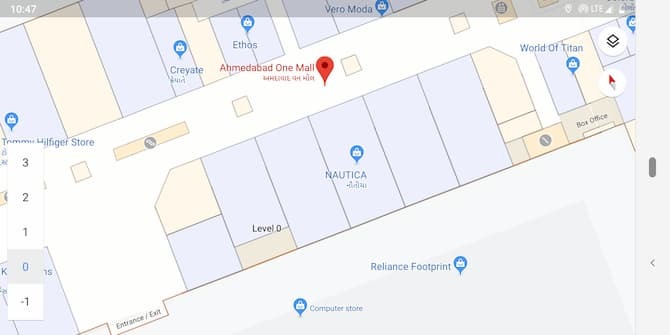
Mapy Google nie sú iba pre cesty; v skutočnosti to funguje pre niektoré nákupné strediská. Ak sa nachádzate v blízkosti veľkého nákupného strediska, priblížte ho a zobrazí sa jeho rozloženie. Môžete nájsť konkrétne obchody, nájsť toalety a dokonca sa pohybovať po samostatných poschodiach.
7. Pozrite sa, kde ste boli

Chcete vstúpiť do minulosti? Otvorte trojpruh Ponuka v ľavom hornom rohu obrazovky a vyberte položku Vaša časová os. Tu môžete prejsť na ktorýkoľvek deň v minulosti a presne vidieť, kam ste šli.
Ak to považujete za príliš strašidelné, môžete vždy odstrániť históriu polohy Máp Ako zobraziť a odstrániť svoju históriu polohy v Mapách GoogleMôže byť docela nepríjemné vidieť, koľko informácií o polohe s radosťou zdieľame so spoločnosťou Google. Čítaj viac (alebo úplne zakázať funkciu). Do určitých dní môžete tiež pridať poznámky, aby ste si pamätali, čo ste urobili.
Toto však nie je dokonalé. Zdá sa mi, že baňa som pred pár dňami išiel do obchodu s potravinami, hoci nevlastním bicykel.
8. Dvojitým klepnutím priblížite
Je to jednoduché, ale jedná sa o menič hier pre použitie jednou rukou. Až budete chcieť mapu priblížiť, rýchlo dvakrát kliknite na obrazovku. Po druhom poklepaní podržte prst na obrazovke a potom ho potiahnite nadol. Ak chcete zobrazenie oddialiť, vykonajte rovnaký postup, ale potiahnite ho nahor.
Ak ste niekedy zápasili s tým, že sa váš telefón pokúšal urobiť jednoručný spôsob štipnutia do priblíženia, malo by to v budúcnosti pomôcť.
9. Ovládajte svoju hudbu bez opustenia Máp Google


Prepínanie aplikácií alebo zatiahnutie tieňa oznámení na ovládanie prehrávania hudby počas jazdy môže byť riskantné. Našťastie vám Mapy Google umožňujú prístup k vašej hudbe v jej aplikácii. Priamo v Mapách Google si môžete prezerať svoje fronty a prehrávať / pozastavovať hudbu z aplikácií Apple Music, Hudba Google Play alebo Spotify.
Ak chcete povoliť túto funkciu, prejdite na nastavenie > Nastavenia navigácie a zapnite ho Zobraziť ovládacie prvky prehrávania médií. Na aktívnej navigačnej obrazovke sa teraz zobrazí ikona hudby. Klepnutím na ňu zobrazíte ovládacie prvky a po zobrazení výzvy na prezeranie skladieb z knižnice kliknite na tlačidlo Prehľadávať.
10. Postupujte podľa pokynov pre chodcov v rozšírenej realite
Režim AR v Mapách Google je skutočne najviac futuristickou funkciou, ktorú som vyskúšal v minulom roku. A dokáže dokonca zistiť aj naklonenie. Takže sa môžete rýchlo pohybovať tam a späť medzi AR a pravidelným výhľadom. pic.twitter.com/TSdd112MHI
- Shubham Agarwal (@phonesoldier) 12. júla 2019
Keď sa snažíte zistiť, z ktorých z mnohých odbočiek musíte podniknúť kroky, môže vás chodník Google často poškriabať. Lepšou a prirodzenejšou alternatívou je režim rozšírenej reality Máp Google Maps.
Táto funkcia prekrýva ďalšiu inštrukciu do skutočného sveta, takže presne viete, kam máte ísť. Ak ju chcete použiť, klepnite na ikonu Spustiť AR pri prezeraní turistických trás.
11. Dostanete dopravné informácie o dochádzaní skôr, ako odídete


Mapy Google vás tiež môžu informovať o podmienkach dennej premávky pri dochádzaní skôr, ako budete musieť odísť. Okrem toho môže dokonca čítať váš kalendár a upravovať upozornenia napríklad na základe naplánovanej schôdzky.
Predtým, ako budete môcť využívať tieto funkcie, musíte definovať svoje časy a miesta dochádzania. Tieto možnosti nájdete v časti nastavenie > Nastavenia dochádzania. Po nakonfigurovaní predpokladov prejdite na stránku nastavenie > oznámenia > dochádzať.
Rozšírené Mapy Google pre Android Triky
Chcete sa ponoriť hlbšie? Vyskúšajte niektoré z týchto pokročilejších trikov, ktoré môžete vyskúšať v Mapách Google.
Spárujte ich s ostatnými menej známe funkcie v Mapách Google pre Android 10 menej známych funkcií v Mapách Google pre AndroidMapy Google obsahujú niekoľko úžasných funkcií, o ktorých väčšina ľudí nevie. Čítaj viac a aplikácia sa stane užitočnejšou, ako ste si kedy mysleli.
12. Ovládanie hlasom pomocou uložených miest
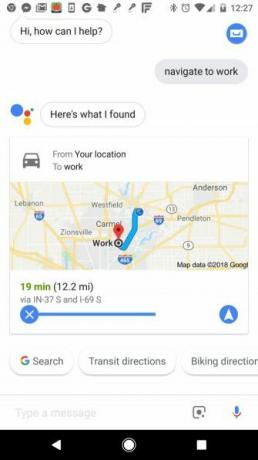

Jednou z výhod aplikácie štítkov na často navštevované miesta je to, že značne uľahčuje hlasovú navigáciu.
V systéme Android podporujú Mapy Google výkonné hlasové povely aplikácie Google Assistant 15 spôsobov hlasového ovládania vášho života pomocou Asistenta GooglePovedzte pomocníkovi Google správne príkazy a môže vám to vylepšiť život spôsobom, aký ste si nikdy nepredstavovali. Čítaj viac . Môžete požiadať asistenta o navigáciu na ľubovoľné miesto vyslovením príkazov, ako napríklad „Navigácia do najbližšej kaviarne“. Ak ste si nastavili svoj Práca a Domov miesta, môžete tiež povedať prirodzenejšie frázy, napríklad „Vezmite ma do práce“.
Aplikácia Mapy Google je navyše integrovaná s asistentom Google. Takže aj keď ste na iOS, môžete počas aktívnej navigácie hovoriť s Asistentom Google. Vyvolajte frázy „Hej, Google“ alebo „OK, Google“.
13. Uložte rýchlejšie trasy, ktoré spoločnosť Google nepozná


Vďaka zážitkom zo života v určitej oblasti už možno viete, že každý deň okolo určitej doby sa prevádzka zastaví v určitom semafore. Z tohto dôvodu sa vyhnete použitiu určitej hlavnej cesty, ak je zlá premávka.
Keď však Mapy Google vytvoria trasu pre vás, zvyčajne sa snaží prilepiť na hlavné cesty alebo diaľnice. Vráti sa na menšie cesty, aby obišla diaľnicu s dopravnou špičkou v špičke, ale zriedka vás zavedie cez štvrte alebo menšie cesty.
Bohužiaľ v telefóne nie je možné naplánovať si vlastné trasy, existuje však riešenie. Pomocou služby Mapy Google na počítači si môžete naplánovať celú trasu pridaním viacerých cieľov, jeden po druhom. Urobte z každého cieľa ďalšiu odbočku na celej svojej trase.

Akonáhle budete hotoví so svojou podrobnou trasou, jednoducho kliknite na Pošlite trasu do svojho telefónu na spodnej časti trasy, ako už bolo uvedené.

Týmto sa odošle odkaz na vašu trasu, ktorý si môžete uložiť do aplikácie na zapisovanie poznámok. Trasa potom bude vždy k dispozícii v telefóne jediným klepnutím. Po jeho stlačení sa otvoria Mapy Google s celou trasou pripravenou na navigáciu.
14. Uložte si miesta do svojho kalendára



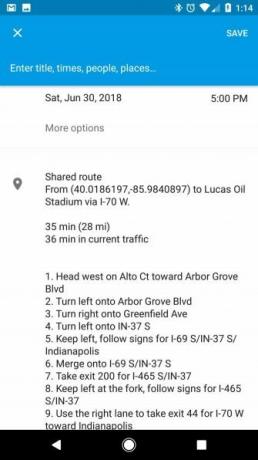
Ak sa chcete vydať na výlet alebo akciu, určite nechcete strácať čas sedením na príjazdovej ceste a hľadaním správnej adresy.
Ak chcete ušetriť čas, keď plánujete udalosť, otvorte v telefóne Mapy Google a vytiahnite adresu udalosti. Toto je najvýhodnejšie, keď prvýkrát dostanete pozvánku od priateľa alebo kupujete lístky a už na webe, ktorý má danú adresu. Keď je mapa hore:
- Klepnite na ponuku s tromi bodkami v pravom hornom rohu a potom vyberte položku Zdieľajte trasy z ponuky.
- Vyvolá sa zoznam aplikácií; vybrať Skopírovať do schránky.
- Otvorte Kalendár, vytvorte udalosť v deň, ktorý ste navštívili, a vložte odkaz na zdieľanie do Pridajte miesto vo vnútri Kalendára Google.
- Týmto krokom postupne vložíte celú textovú trasu do textového formátu. Zahŕňa tiež odkaz na otvorenie trasy priamo v Mapách Google.
Teraz, keď je čas odísť na udalosť, stačí otvoriť pripomenutie kalendára, vybrať odkaz na trasu v poli miesta a ste na ceste.
Je to jeden z mnohých spôsoby, akými sa Mapy Google integrujú s inými nástrojmi Google 6 jedinečných spôsobov použitia Máp Google s inými nástrojmi GoogleMapy môžu zobrazovať veľa detailov. Naučte sa, ako môžete využívať Mapy Google tak, že spolupracujete s inými službami Google. Čítaj viac .
15. Pridajte k navštíveným miestam recenzie a fotografie
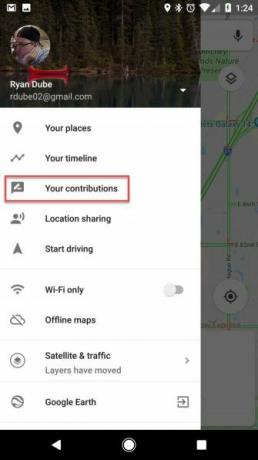



Ak chcete prispieť k zážitku, ktorý budú mať ostatní ľudia v reštauráciách a iných firmách, ktoré ste navštívili, Mapy Google to uľahčujú. Musíte len navštíviť Vaše príspevky v ponuke Mapy Google.
Ako už bolo spomenuté, spoločnosť Google uchováva celú časovú os miest, ktoré ste navštívili. V tejto časti vám spoločnosť Google poskytuje praktickú stránku, cez ktorú môžete listovať a rýchlo hodnotiť firmy, ktoré ste navštívili. Je to oveľa pohodlnejšie ako sa snažiť vyhľadať firmu, aby ste ju mohli skontrolovať.
Okrem zanechania recenzií vám v sekcii Fotografie môžete pridať svoje fotografie do Máp. Prichádzajú z vášho účtu Fotiek Google (synchronizovaného s telefónom), pričom umiestnenie bolo identifikované podľa toho, kde ste boli, keď ste fotografovali. V tejto časti ich môžete vybrať a ťuknúť na ikonu pošta, aby ste ich verejne pridali do Máp Google, aby ich mohol vidieť svet.
16. Nechajte svoju rodinu sledovať vaše cesty
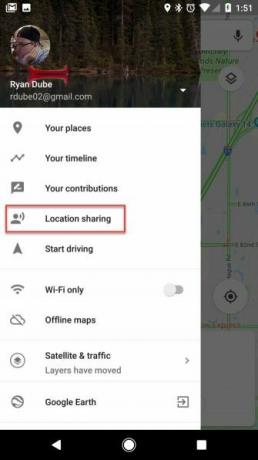
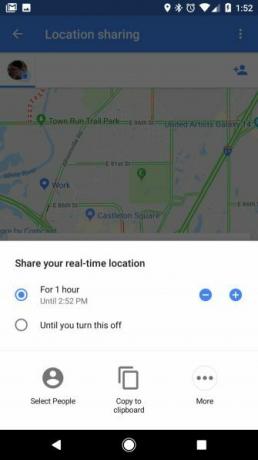

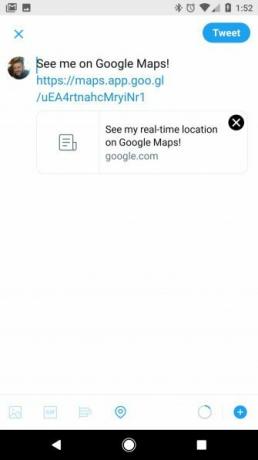
Jednou z najťažších častí cestovania, či už ste na výlete na vysokej škole alebo cestujete za prácou, je to, čo máte radi. Vďaka zdieľaniu polohy v Mapách Google vám však vaša rodina a priatelia môžu nechať karty, kde sa nachádzate, počas celej vašej cesty.
Ak to chcete povoliť:
- Otvorte ponuku Mapy Google a vyberte položku Zdieľanie polohy.
- zvoliť Začať.
- Vyberte, či chcete zdieľať určitý čas alebo neurčito, až kým zdieľanie polohy nevypnete.
- Vyberte ľudí z vašich kontaktov, s ktorými chcete zdieľať svoju polohu, alebo skopírujte odkaz do svojej schránky. Môžete tiež vybrať ľubovoľnú aplikáciu, napríklad Twitter alebo Facebook, ktorá bude odkaz zdieľať verejne.
Pre túto funkciu nájdete veľa zábavných použití. Je to perfektné, ak ste cestovateľským spisovateľom a chcete, aby vaši fanúšikovia sledovali vašu cestu v reálnom čase. Je tiež skvelé, ak chcete, aby sa vaša rodina počas cestovania vždy cítila, že sú od vás vzdialení len jedno kliknutie.
17. Stiahnite si Mapy na navigáciu v režime offline

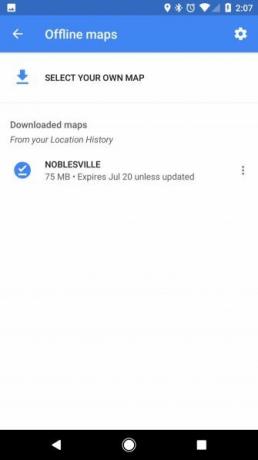

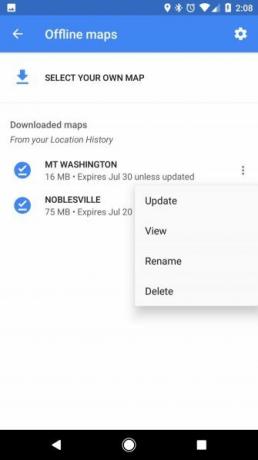
Keď používate Mapy Google, zasiahnutie „mŕtveho bodu“ bez mobilnej služby je nešťastné. Toto je bežné, keď cestujete na odľahlých miestach, napríklad keď ste na kempe.
Riešením je stiahnutie offline mapy oblasti predtým, ako tam pôjdete. Môžete to urobiť na telefóne podľa nasledujúcich krokov:
- Ak máte pripojenie k sieti Wi-Fi, otvorte mapu miesta, ktoré chcete navštíviť.
- V ponuke Mapy Google vyberte položku Offline mapy.
- zvoliť Vyberte svoju vlastnú mapu.
- Potiahnutím výslednej mapy zobrazíte oblasť, ktorú chcete uložiť, a potom stlačte Stiahnuť ▼ Tlačidlo.
- Premenujte mapu tak, aby sa v zozname dala ľahko nájsť.
Teraz, keď ste na výlete a navštívite oblasť, môžete Mapy Google používať bez akejkoľvek mobilnej dátovej služby. Nezabúdajte, že stiahnutá mapa bude v telefóne vyžadovať najmenej 10 MB miesta a väčšie oblasti môžu vyžadovať oveľa viac.
Aký je váš obľúbený trik Google Maps?
Toto sú niektoré z našich obľúbených trikov, ale ani toto nie je vyčerpávajúci zoznam. Google do Máp pravidelne pridáva ďalšie skvelé funkcie.
Ak často cestujete aj do zahraničia, pozrite sa na najlepšie aplikácie, ktoré si môžete stiahnuť na výlety do iných krajín 9 užitočných aplikácií na stiahnutie pred ďalším medzinárodným výletomChystáte sa na medzinárodný výlet? Tieto základné aplikácie pre Android a iPhone vám pomôžu nájsť cestu, previesť menu a ďalšie. Čítaj viac .
So sídlom v Ahmedabad, India, Shubham je nezávislý technologický novinár. Keď nepíše o čomkoľvek, čo je vo svete techniky, objaví ho objavovaním nového mesta pomocou fotoaparátu alebo hraním najnovšej hry na svojej konzole PlayStation.